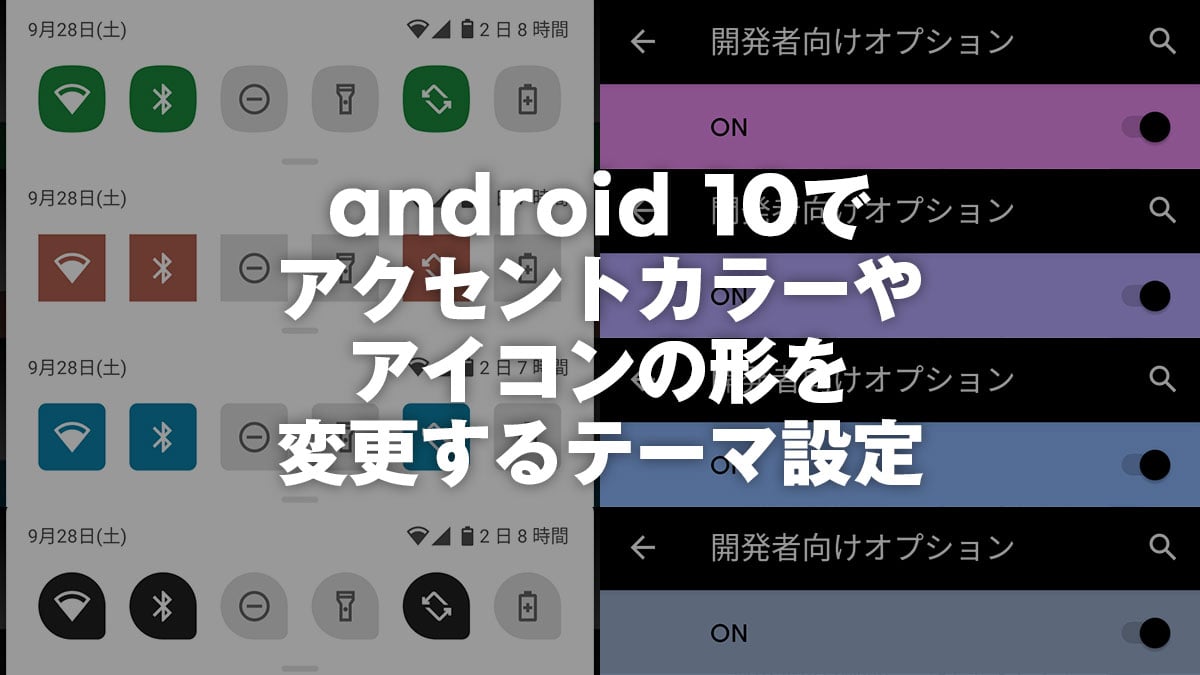Pixel 4 でスタイルをカスタマイズしてアイコンやフォントを変更する
Pixel 4は本体の設定でシステムフォントやアクセントカラー、そしてアイコンの形までカスタマイズできます。こういったカスタマイズは他のメーカーのスマホではなくもないのですが、GoogleのPixelでできるというのは面白い機能です。
- 本記事は広告およびアフィリエイトプログラムによる収益を得ています。
スタイルを変更
これはPixel 4の設定からディスプレイ→スタイルと壁紙で設定できます。デフォルトのほかにいくつかのスタイルが予め用意されているので、それを選ぶだけでスマホの雰囲気がだいぶ変わります。
アクセントカラーやアイコンの形が変わってます。
スタイルを自分でカスタマイズ
デフォルトのもの以外に、自分でも1つずつ選んでスタイルを作り出せます。
選べるのは4種類あり、まずは「フォント」、そして「アイコン」です。アイコンはステータスバーなどに表示されるものです。Android 9までの枠線のないタイプもあります。
残るは「色」と「形状」です。色は各種ボタンなどに使われるアクセントカラー、形状は設定の中やドロワーのアプリアイコンなどの形です。
自分でカスタマイズしたものは名前を付けて保存できます。私はアイコンをAndroid 9までの枠線のないもの、アクセントカラーを青っぽいものにしてみました。
まとめ:細かいけど嬉しい
カスタマイズできる範囲はそう大きくないですし、割りと細かいところです。それでも自分で好みにカスタマイズできるというのはいいですね。このフォントなどを自分でも追加できるようになるともっと嬉しいのですが、さすがに無理ですかね。
ちなみにこの機能、Android 10の「開発者向けオプション」にある「テーマ設定」が正式機能として昇格したようなものです。Pixel 3などのAndroid 10端末であれば、そちらでカスタマイズできるので、そちらもぜひお試しください。
本記事に記載された内容は記事公開時点のものであり、必ずしも最新の情報とは限りません。記事をご覧いただく際には、最新の情報を確認するようお願いいたします。
OREFOLDER編集長。
1979年静岡県清水市生まれ、現静岡市清水区在住。
様々な巡り合わせから、このサイト1本で生活してる氷河期世代の一人。ガジェットに限らず広く浅く様々なものに興味があります。
スマートフォンは2010年にXperia SO-01Bを買ったのが最初。同時にb-mobile U300で格安SIMも始めました。これまでに数百台のスマホを手にし、格安SIMも常時20種類以上契約しています。